Доступно с лицензией Workflow Manager.
Вкладка Описательная информация в виде задания позволяет просматривать информацию о задании и изменять доступные для редактирования атрибуты задания, такие как имя задания, кому оно назначено, даты начала выполнения и сроки для завершения, приоритетность, описание и пространственные данные.
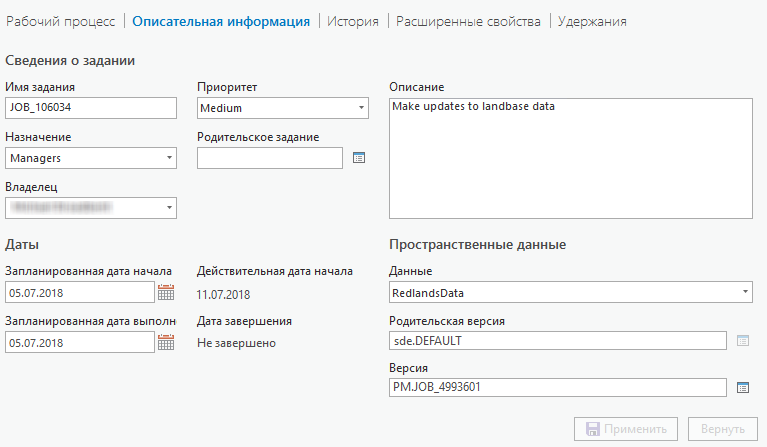
Изменения атрибутов могут быть сохранены нажатием кнопки Применить или отменены нажатием кнопки Отменить.
Примечание:
Возможность изменения атрибутов задания на вкладке Описательная информация определяется правами доступа. Если вы не можете изменить атрибуты задания, обратитесь к администратору Workflow Manager (Classic).
Изменение сведений о задании
Раздел Детали заданияпозволяет изменять атрибуты задания.
- Имя задания можно изменить, указав имя в текстовом поле Имя задания.
- Щелкните стрелку ниспадающего списка Назначить, чтобы назначить задание. Задания можно назначить пользователю или группе, которые сохранены в репозитории Workflow Manager (Classic).
- Щелкните стрелку ниспадающего списка Владелец задания, чтобы изменить владельца задания.
- Выберите приоритет в ниспадающем списке Приоритет, чтобы изменить степень срочности выполнения задания.
- Щелкните кнопку обзора рядом с Родительское задание.
Откроется диалоговое окно Выбрать родительское задание.
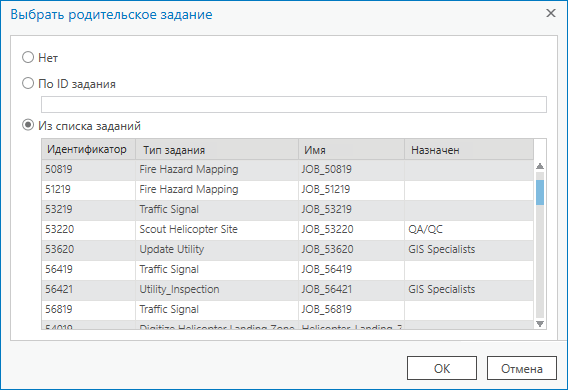
- Чтобы изменить родительское задание, выберите один из вариантов:
- Щелкните Нет, чтобы отменить назначение родительского задания.
- Щелкните По ID задания и укажите ID родительского задания.
- Щелкните Из списка заданий и выберите родительское задание из списка.
- Если необходимо, введите подробное описание задания в текстовое поле Описание.
- Нажмите Применить, чтобы сохранить изменения.
Изменение дат
Раздел Даты содержит список дат проекта, связанных с заданием. Плановые даты представляют целевые даты проекта, в то время как фактические даты начала и завершения представляют даты начала и завершения работы, установленные в момент ее выполнения. Все даты на вкладке Описательная информация доступны для редактирования.
- Щелкните регулировку Дата в разделе Запланированная дата начала для изменения даты начала проекта.
- Щелкните регулировку Дата в разделе Запланированная дата выполнения для изменения даты выполнения начала проекта.
- Нажмите Применить, чтобы сохранить изменения.
Изменение пространственных данных
В разделе Пространственные данные указывается рабочая область данных, из которой будут извлекаться пространственные данные для задания, а также активная версия этих данных для задания и родительская версия версии задания. Родительская версия является родительской для версии задания. Любая версия может служить родительской, включая версию default или любую другую, подходящую для организации. Версия задания является дочерней по отношению к родительской. Пространственные изменения задания выполняются в версии задания. Вы можете выбрать любую существующую версию в диалоговом окне Управление версией или выбрать создание публичной версии. Все эти свойства доступны для редактирования.
- Нажмите кнопку обзора рядом с Рабочая область данных, чтобы отобразить список настроенных в системе рабочих областей данных.
- Выберите рабочую область из списка в диалоговом окне Выбрать рабочую область и нажмите OK.
Версия по умолчанию, назначенная для этой базы геоданных, отображается автоматически.
- Нажмите кнопку обзора рядом с Родительская версия, чтобы выбрать целевую родительскую версию данных для этого задания.
Появится диалоговое окно Выбрать версию, содержащее список версий. Они могут быть отфильтрованы по имени и владельцу версии.
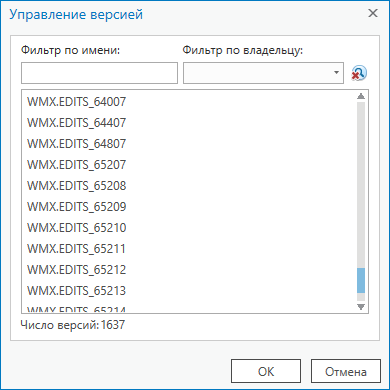
Примечание:
Для рабочего пространства данных сервиса объектов, родительской версией может быть только sde.Default, поэтому кнопка обзора отключена.
- Выберите версию.
- Нажмите ОК.
- Щелкните кнопку обзора рядом с Версия.
Появится диалоговое окно Управление версией.
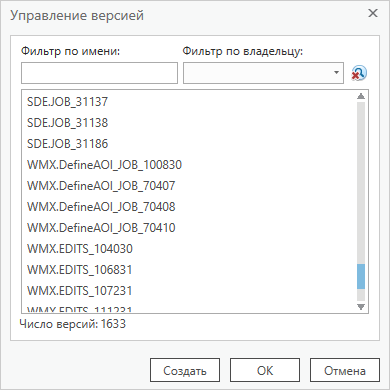
- Выберите существующую версию в диалоговом окне Управление версией и щелкните OK.
Версия задания выбрана. Родительская версия обновляется на основе выбранной. Если выбранная версия берется из сервиса объектов, родительская версия не применяется.
- Вы также можете создать новую версию задания из родительской версии, выбранной в шаге 4.
- Нажмите Создать.
Появится диалоговое окно Создать новую версию. Имя версии основано на схеме именования, заданной шаблоном задания.
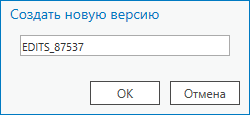
Примечание:
Если пространственные данные задания поступают из рабочей области данных сервиса объектов, можно создать версию с ответвлением.
- Укажите имя версии задания.
- Нажмите OK.
Примечание:
Дополнительные сведения о версиях см. в разделе Обзор работы с версиями.
- Нажмите Создать.
- Нажмите Применить, чтобы сохранить изменения.